Cómo funciona la activación en Windows 10: licencia digital frente a clave de producto
Cómo funciona la activación en Windows 10: licencia digital vs. clave de producto
Esto es lo que querrá saber sobre la activación de Windows 10: cuál es la diferencia entre una licencia digital y una clave de producto, y todas las posibles eventualidades de activación.
Con el paso de los años, la instalación de Windows se ha vuelto más sencilla y fiable, y Windows 10 no es una excepción. En este sistema operativo, Microsoft ha facilitado mucho la actualización a los usuarios, pero para que esto ocurra, la empresa también ha tenido que cambiar el funcionamiento del proceso de activación.
Según la documentación de activación de Windows 10, el software utiliza la tecnología de activación para verificar que una computadora esté ejecutando una copia genuina y que la misma licencia no se haya utilizado en más dispositivos de los permitidos según los términos.
Windows 10 también incluye una nueva forma de activación, algo que la empresa llama "licencia digital" (antes conocida como "derecho digital"), que se combina con el método de clave de producto de 25 caracteres. La activación que utilizará el sistema operativo dependerá de cómo haya obtenido su copia de Windows 10.
Según Microsoft, la "licencia digital" es el nuevo método de activación de Windows 10 que no requiere que el usuario introduzca una clave de producto. En este caso, la activación se realizará de forma automática.
Windows 10 utilizará el método de activación de "licencia digital" (derecho digital) si se cumple una de las siguientes condiciones:
– Estás actualizando una copia original de Windows 7 o Windows 8.1 a Windows 10 de forma gratuita. – Compraste una copia de Windows 10 en Windows Store y activaste Windows 10 con éxito. – Ha comprado una actualización de Windows 10 Professional en la Tienda Windows y ha activado Windows 10 correctamente. – Es parte del Programa Windows Insider y ha actualizado su copia real activada de Windows 7 u 8.1 a la última versión de vista previa de Windows 10 Insider.
Windows 10 utilizará la metodología de activación de clave de producto si se cumple una de las siguientes condiciones:
– Obtuvo una copia de Windows 10 de un minorista autorizado. – Obtuvo una copia digital de Windows 10 de un minorista autorizado. – Está utilizando el acuerdo de licencia por volumen para Windows 10 o una suscripción a MSDN. – Ha comprado una computadora nueva con Windows 10.
Activar Windows 10 después de la actualización
En caso de que haya actualizado a Windows 10 desde una copia real de Windows 7 u 8.1, la activación se realizará automáticamente a través de una conexión a Internet. Además, probablemente se creará una “licencia digital” en línea (derecho digital) para su sistema.
De acuerdo con la documentación de Microsoft, si su versión de Windows no está activada antes de actualizar a Windows 10, no se activará. Por lo tanto, debe asegurarse de que su copia esté completamente activada antes de actualizar.
Comprobar la activación de Windows es muy sencillo:
Windows 7: haz clic en el botón Inicio, haz clic con el botón derecho en Equipo y haz clic en Propiedades. Luego, busca debajo de Activación de Windows. Windows 8.1: ve al Panel de control, haz clic en Sistema y seguridad y haz clic en Sistema. Luego, busca debajo de Activación de Windows. Windows 10: abre la aplicación Configuración, haz clic en Actualización y seguridad y navega hasta Activación.
En caso de que tu copia de Windows 10 no esté activada, puedes obtener más información en la página web “Errores de activación de Windows 10”.
Activar Windows 10 después de reinstalarlo
Cuando haya activado una copia gratuita o haya comprado y activado un duplicado de Windows 10 en la tienda, tendrá una "licencia digital" (derecho digital) para ese sistema.
Esto implica que puede reinstalar Windows 10, incluso si es una instalación limpia, y no necesita ingresar una clave de producto. Seleccione la opción Omitir si se le solicita que ingrese una clave de producto durante la instalación. Luego, el sistema operativo se activará automáticamente después de la instalación.
En caso de que haya instalado y activado previamente Windows 10 utilizando una clave de producto, deberá ingresar una clave de producto durante la instalación.
Activar una nueva instalación de Windows 10
Es posible que necesites una clave de producto para activar Windows 10 cuando instalas el sistema operativo por primera vez y tu máquina nunca tuvo una copia activada de Windows 10.
Por supuesto, también necesitarás una clave de producto si instalas Windows 10 Pro en una máquina con Windows 10 Home ejecutándose en ella.
Activar Windows 10 después del cambio de hardware
En caso de que realices modificaciones importantes en el hardware, como reemplazar la placa base, Windows 10 no se reactivará. Sin embargo, podrás vincular tu cuenta Microsoft con tu licencia digital de Windows 10 antes de realizar los cambios y, luego, podrás utilizar la nueva herramienta Solucionador de problemas de activación para reactivar el sistema operativo.
Vincular su licencia digital con su cuenta puede ser muy fácil. Si ya tiene una cuenta Microsoft conectada a Windows 10, ya está listo. Para aquellos que solo tienen una cuenta local, deben agregar una cuenta Microsoft a Windows 10. Vaya a Configuración > Actualización y seguridad > Activación, haga clic en Agregar una cuenta y complete el proceso.
Luego, puedes usar el Solucionador de problemas de activación. Ve a Configuración > Actualización y seguridad > Activación, haz clic en Solucionar problemas y regístrate con tu cuenta Microsoft. Luego, selecciona tu computadora portátil en la lista de licencias digitales asociadas con tu cuenta, marca Este es el sistema que estoy usando actualmente y haz clic en Activar. Tendrás que comunicarte con el servicio de atención al cliente para obtener ayuda si la activación falla.
Actualización 14 de octubre de 2015: Microsoft facilitará la activación de Windows 10 con Threshold 2. A partir de la compilación 10565 de Windows 10, los usuarios podrán utilizar Windows 7, Windows 8 y Windows 8.1. 1 clave de producto para realizar una instalación limpia de Windows 10 sin tener que hacer la actualización primero: detalles completos sobre los cambios aquí.
Actualización 23 de junio de 2016: A partir de la compilación 14371 de Windows 10 y en adelante, Microsoft cambiará el nombre de "derecho digital" a "licencia digital".
Actualización 9 de julio de 2016: El 29 de julio, Microsoft pondrá fin al suministro gratuito para actualizar a Windows 10. Todos los que hayan actualizado conservarán la licencia digital durante la vida útil del dispositivo. Si reinstalas Windows 10 con la actualización de aniversario, tu computadora permanecerá activada.
Reemplazar el 11 de julio de 2022: Esta información ha sido revisada para garantizar que siga siendo precisa.
Espero que este sitio le haya resultado útil. Como es un sitio imparcial, producir contenido requiere mucho trabajo y dedicación, y debido a quienes usan bloqueadores de publicidad e inteligencia artificial, los ingresos por publicidad están cayendo rápidamente. Antes de continuar, me gustaría preguntarte si consideras apoyar mi trabajo. A diferencia de muchos otros sitios web, aquí no hay un muro de pago que bloquee a los lectores, así que puedes ver por qué se necesita tu ayuda. Con tu ayuda, puedo continuar con el trabajo que me encanta hacer. Gracias.
Mauro Huculak es un experto en tutoriales de Windows que inició Pureinfotech en 2010 como una publicación independiente en línea. También ha sido colaborador de Windows Central durante casi una década. Antes de convertirse en autor de tecnología, fue administrador de TI durante siete años. En total, Mauro tiene más de 20 años de experiencia combinada en tecnología. Mauro tiene más de 14 años de experiencia escribiendo guías completas y creando videos profesionales sobre Windows y software, incluidos Android y Linux. A lo largo de su carrera ha obtenido diferentes certificaciones profesionales de Microsoft (MSCA), Cisco (CCNP), VMware (VCP) y CompTIA (A+ y Network+), y ha sido reconocido como MVP de Microsoft durante muchos años. Puedes seguirlo en X (Twitter), YouTube, LinkedIn y About.me. Envíale un correo electrónico a [e-mail protected].
Por qué puedes confiar en Pureinfotech
El creador combina conocimientos de expertos con orientación centrada en el consumidor, investigando y probando rigurosamente para garantizar que reciba guías técnicas confiables y fáciles de seguir. Evalúe el proceso de publicación.

 Reddit Enviar Compartir
Reddit Enviar Compartir
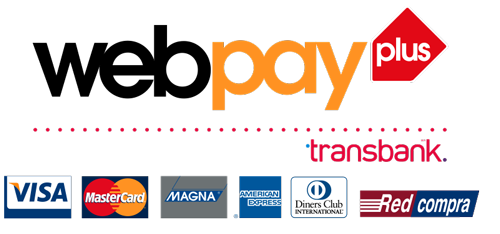
Agregar un comentario
Debes iniciar sesión para comentar.